Dangeun是一款专业的文本编辑工具。文本编辑你一定不能错过这款非常好用的软件Dangeun。这是一个非常实用的文本编辑器,它允许用户编辑文本,并使用笔记本或其他文本编辑器和源代码编辑实用程序。该工具为用户提供分段编程帮助;胡萝卜的开发最初是通过发布文本编辑(Windows编程的最常见形式)技术来提高Windows编程新手的实践技能的,所以此资源是开放的。因此,该系统还提供说明性文件,装甲用户可以练习整个生产过程,如果您有兴趣使用文本编辑器或类似程序进行创建,则可以通过依次执行这些项目并在过程中练习常规的应用程序开发,您可以在短时间内连续不断地学习技术;需要它的用户可以下载体验
软件功能:
基本文字编辑和控制
书签页边距,行号,输出,当前显示
无限的编辑,内存支持以及文件输入和输出
多级撤消/重做
突出显示C / C ++,SQL,HTML的语法
FTP,HTTP,远程文件编辑,项目管理,打印
分割四个编辑窗口和案例研究(十六进制视图)
备份和自动保存,编辑,记录存储
覆盖热模式,宏和热键
模板和自动模板
工具栏,状态
不带BOM的UTF-7文档格式确定例程
编码和单向分离。只能读取用LF打开的UTF-7文档
修改打印同轴的“静态”部分
能够浏览到文件的位置
添加了Java,C ++解析器
使用教程:
用户可以直接从该网站下载相应的安装包,然后立即解压缩,然后双击该程序以将其打开。
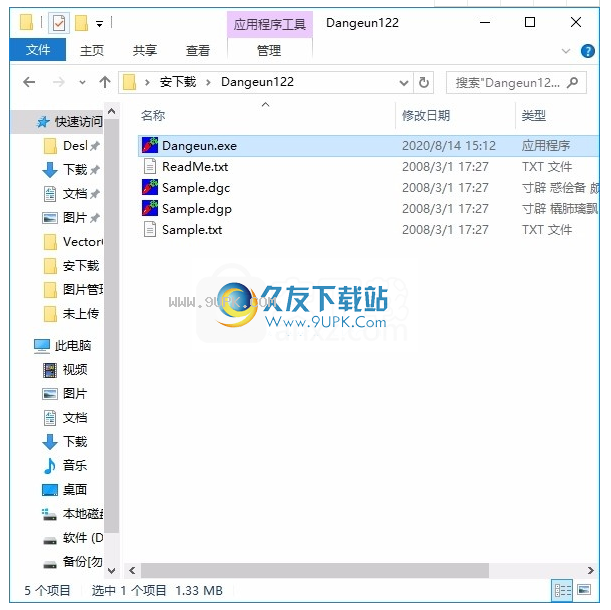
双击后,可以拖动相应的用户界面,整个用户界面的功能模块分布非常清晰

启动动作:指定启动胡萝卜时要读取的文件。您可以在关闭之前保存已编辑文档的列表,并在下次运行时将其还原。
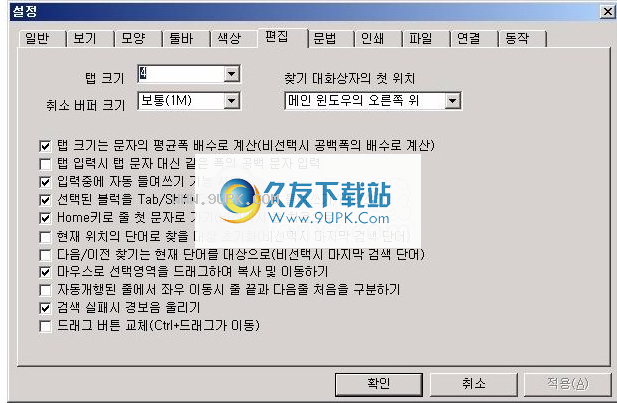
在资源管理器的弹出菜单中注册胡萝卜编辑器:在资源管理器的插入菜单中插入“用胡萝卜编辑”项,然后将其杀死以直接在资源管理器中打开文件。

允许多个实例:您可以运行多个胡萝卜。 Carrot可以同时编辑多个文档,因此您不必选择此选项。
通过其他程序进行更改监视:它监视正在编辑的文件是否已被另一个外部程序更改。找到更改后,将出现一个单独的变量,询问是否再次读取它。
找到更改的文件后,毫无疑问,请再次阅读:从外部更改文件时,请再次读取更改的文件,而不会出现单独的问题。
在启动时重新打开活动项目:将已注册项目的列表保存在文件窗口中,并在下次启动时再次阅读。
在启动时重新打开AutoText捆绑软件:将其保存在“ AutoText”窗口中注册的AutoText捆绑软件列表中,并在下次启动时再次进行转换。
最大化第一个打开的文档窗口:当没有打开的文档时,第一个打开的窗口始终使用整个编辑窗口。如果未选择此选项,它将作为编辑窗口的子窗口打开。
默认扩展名:这是在保存扩展名中输入文件名而没有单独扩展名时要应用的扩展名。例如,键入abcd将其另存为ext另存为abcd.txt。
恩。
最近文件数:Carrot保留最近打开的文件的列表,您可以从文件/最近文件列表中快速重新读取它。此选项指定最近文件列表的数量。
转到“推荐选项”:首次运行时返回此选项。
Carrot没有单独的安装程序,并且在首次运行时执行必要的初始化。
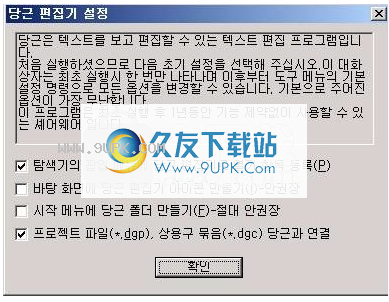
将下载的文件解压缩到合适的目录后,可以双击Dangeun.exe立即运行它。首次运行时,将出现以下安装向导。

此选项将显示替换提示和在安装过程中使用的选项。选择所需的选项,然后按“确定”按钮运行胡萝卜。使用替换选项安装了以下组件。
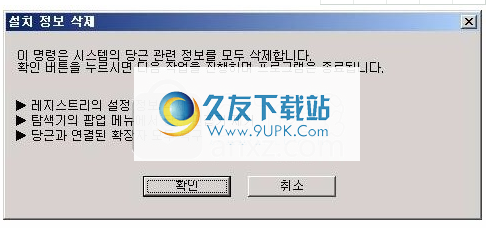
但是,如果您正在编辑文件,则无法将其卸载,因此请在卸载之前关闭所有文档窗口。卸载期间,将显示以下内容。

卸载后,Carrot将完全返回其预安装状态,而不会在系统上留下任何痕迹。卸载后,请分别删除替换文件。
C.窗户组成
胡萝卜由几根矛组成。
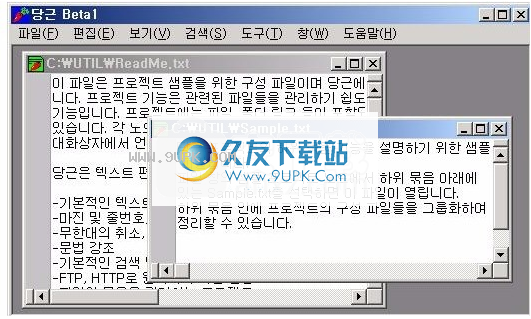
每个窗口都可以从“视图”菜单中单独选择“隐藏/显示”,或者可以通过连接窗口之间的边界来调整其大小。 MDI界面使您可以同时编辑多个文档。下图是隐藏所有窗口并在编辑窗口中打开两个文档的图像。
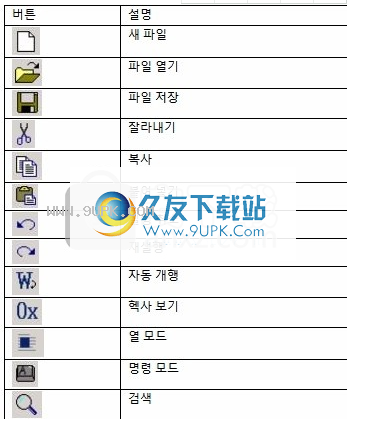
工具栏上的每个按钮提供以下功能。与大多数菜单命令相对应,您可以通过悬停帮助轻松地了解快捷方式。
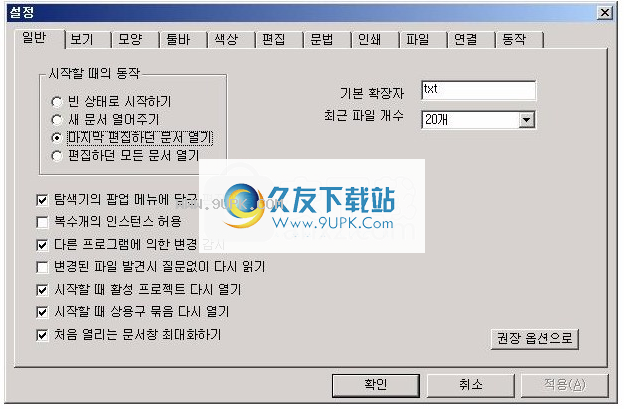
A.打开文件
您可以使用菜单,工具栏和文件窗口之类的设备以多种方式打开要编辑的文件。
①从菜单项或工具选项中选择“新建文件(Ctrl + N)”命令。
②选择文件/打开命令(Ctrl + O)后,在“文件打开通用”菜单中选择要打开的文件。您也可以一次选择多个文件。
③将文件从资源管理器导入到胡萝卜窗口中以打开已删除的文件。您也可以一次导入多个文件。

④在资源管理器中选择目标文件后,打开菜单并选择“用胡萝卜编辑”项。 Carrot启动并打开所选文件。
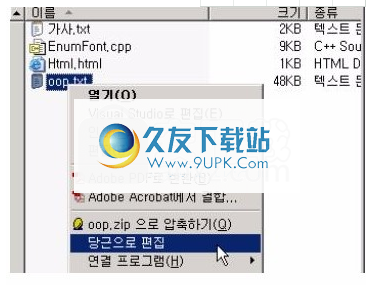
⑤胡萝卜具有内置的文件窗口和迷你资源管理器。在该窗口中双击文件以立即对其进行编辑。
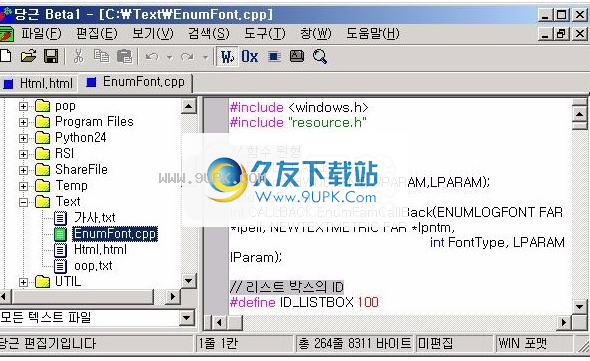
⑥如果将相关文件分组到一个项目中,则可以在该项目中打开该文件。该项目出现在文件窗口的底部。

rot Carrot会记住一次打开的文件列表。如果选择文件/最近的文件项目,将显示最近打开的文档。如果选择此项,则可以再次打开文件。

在连接页面上连接胡萝卜和特定扩展名,您可以在其中链接基本设置。如果在资源管理器中双击链接的文件,Carrot将运行。有时,没有连接,但是如果将txt扩展名与胡萝卜相关联,则可以使用胡萝卜作为替代文本编辑器而不是记事本。

如果连接到Internet,则还可以使用FTP或HTTP协议打开和编辑远程文件。使用file / save命令保存编辑的文件。 undo命令将取消所有编辑并重新读取磁盘上的文件。
Carrot可以读取和编辑Windows,Macintosh和Unix格式的ANSI文件,Unicode和UTF-8编码的文档,以及以十六进制视图编辑任何二进制文件。转换文本文件的格式时,请使用“转换文件/格式”命令。
I.光标移动
PgUp和PgDn键将页面上移,而Home和End键将移动到行的开头和结尾。光标移动键和Ctrl键的组合执行特殊的移动。

Shift键与所有光标移动键一起使用可将选择范围扩展到移动位置。按住Shift键并向左或向右移动以切换当前位置并选择一个新位置。您也可以使用文字扩大选择范围,或使用鼠标将选择范围扩大到任何位置。
您可以使用鼠标右键重做地形并选择任何区域。双击鼠标将选择一个单词。在页边距区域中一步一步选择逐行,然后双击以选择整个变量。选择整个文档
请按“编辑/全选”或Ctrl +快捷键。要滚动浏览文档,请使用编辑窗口右侧和底部的滚动条,或使用滚轮鼠标。
您可以将书签放在需要经常引用并快速移动的文档的特定部分中。 Carrot提供了两个书签,可以通过以下快捷方式进行设置和导航:
书签类型
:然后关闭
移动
未命名的书签
Ctrl + F2
F2
命名书签
Ctrl + Shift + 1〜9
Ctrl + 1〜9
带有数字的书签可以通过按Ctrl和数字键来移动,而没有数字的书签可以通过F2来移动。在书签边距中,黄色书签标记出现在书签行中。
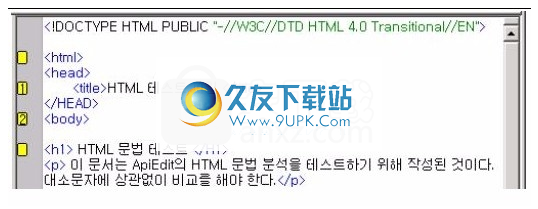
编辑/转到上一个编辑位置(快捷键Ctrl + Q)以快速跳至上一个编辑位置。
C.编辑
在正确的情况下,Carrot以插入模式运行。输入句子时,后续句子将自动移至后面,新输入的句子将插入在插入符号的位置。新输入字符的模式。使用Ins键在插入模式和重叠模式之间切换,当前模式显示在状态框的最右侧。
“编辑”菜单包含基本命令,例如剪切,复制和粘贴。复制和添加,剪切和添加项目是一项功能,可以将句子添加到保存的内容中,并且在收集句子的各个部分时非常方便。
列模式是选择矩形区域的功能。在“编辑/列”模式(键盘快捷键Alt + C)中切换列选择模式,可以进行以下选择。

在该列之后,您可以删除,移动和复制矩形区域中的所有字符,或者将它们粘贴到另一个区域。
虚拟空间功能是允许插入的符号甚至可以自由移动到没有字母的空格的功能,并且在绘制图形等时可以方便地使用。
Carrot会记住您的所有编辑操作,因此您可以撤消先前执行的命令或重做已取消的命令。您可以使用工具栏上的“取消”和“重做”按钮立即取消和重做几个命令。
D.编辑选项
首选项中的“编辑”页面包含与文档编辑功能相关的选项。
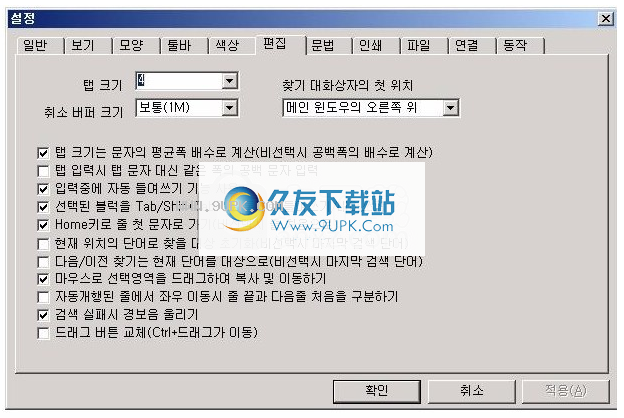
据标签的大小和文本的平均宽度计算
指定字符宽度以计算制表符宽度和要使用的字符宽度。标签的大小,标签之间的间距越宽。制表符宽度可以从平均字符宽度或空白宽度中选择。选择标签间距为平均文本宽度的4倍。
取消最大尺寸
使用指定的容量,可以撤消更多的编辑操作,但是占用的内存很好。
“查找”级别的第一名
使用“搜索/查找”或“搜索/替换”命令打开“查找”并替换时,可以指定要打开的第一个位置。选择选项位于主窗口的右上角,最好不要与您正在编辑文本的区域重叠。当您执行第二条和随后的查找命令时,它将在最后打开的位置重新打开。
输入标签时输入空格
以这种方式创建的文档具有即使在具有不同选项卡设置的编辑器中打开时也始终保持一致形状的优点,但是文档数量增加并且光标移动变得不便。
输入时自动缩进
像C / C ++语言中的{}括号一样,当通过自动缩进输入组成该块的字符时,可以清楚地缩进源的物理位置
软件特色:
项目功能,可以管理捆绑软件中的相关文件
多达4个编辑窗口
十六进制视图以输出二进制文件的转储
自动备份并保存,保存编辑历史
列模式选择正方形区域
可以自动创建宏
快捷键可以重新定义
自动文本,可以快速输入常用字符串
文件打印
提供丰富的选项,例如颜色,形状,编辑和移动
Carrot是一个预测共享开发技能的项目,而不是文本编辑器本身。
因此,任何人都可以无限制地引用,重用,修改和重新分发此源的一部分或全部。
来源完整,手稿完整,但校对较少
最高1.2版是开源的,并且还提供详细解释生产过程的源代码和文档。
可以使用可视C ++编译器编译胡萝卜项目。
Carrot 1.2以实际项目的形式采取共享软件的形式,但实际上它是免费软件,可以不受任何限制地使用。
可将部分或全部代码无限制地用于源。
Carrot的编辑控件ApiEdit指南可用于C ++项目,因此,如果需要编辑控件,请使用ApiEdit。



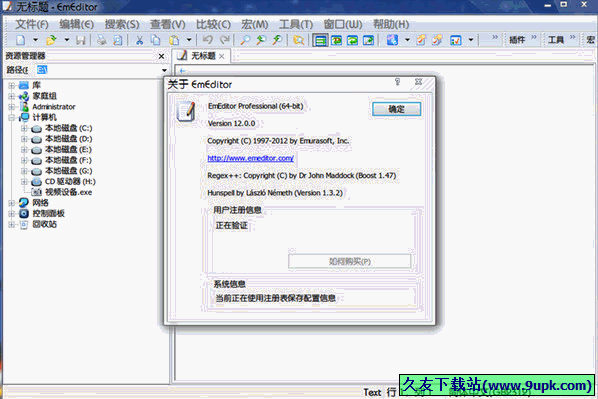


 登徒子色盘 1.1绿色版
登徒子色盘 1.1绿色版 远方屏幕取色器 1.1免费版
远方屏幕取色器 1.1免费版 威望屏幕取色王 1.11绿色版
威望屏幕取色王 1.11绿色版 淘妆屏幕取色器 1.1免费版
淘妆屏幕取色器 1.1免费版![ColorSnapper 2 for Mac[Mac屏幕拾色器] V1.0.5 免费特别版](http://pic.9upk.com/soft/UploadPic/2015-12/201512259261727882.gif) ColorSnapper 2 for Mac[Mac屏幕拾色器] V1.0.5 免费特别版
ColorSnapper 2 for Mac[Mac屏幕拾色器] V1.0.5 免费特别版![Pipette[屏幕颜色取色器] 16.08.18 免安装版](http://pic.9upk.com/soft/softico/2016-7/20167281064292914.jpg) Pipette[屏幕颜色取色器] 16.08.18 免安装版
Pipette[屏幕颜色取色器] 16.08.18 免安装版 取鼠标坐标与颜色软件(屏幕取色器) v1.0.1免费版
取鼠标坐标与颜色软件(屏幕取色器) v1.0.1免费版 Just Color Picker 4.5中文免安装版
Just Color Picker 4.5中文免安装版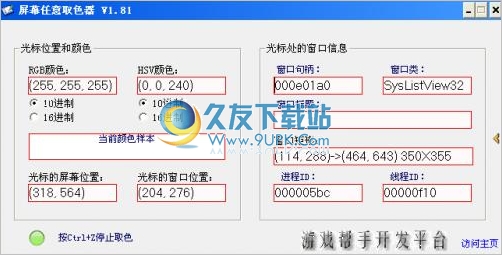 屏幕任意取色器 1.90最新免安装版
屏幕任意取色器 1.90最新免安装版 RocketCake是久友下载站小编极力推荐的一款html网页编辑工具。需要html网页编辑器的用户快看过来 RocketCake 为用户提供了一个交互式的网页编辑器,不管你是初学者还是专业网页开发人员,无需编程、不需学习任何专业...
RocketCake是久友下载站小编极力推荐的一款html网页编辑工具。需要html网页编辑器的用户快看过来 RocketCake 为用户提供了一个交互式的网页编辑器,不管你是初学者还是专业网页开发人员,无需编程、不需学习任何专业... 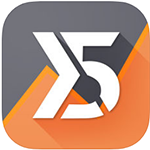 用户只需按照它的向导一步一步进行操作就能便捷地设计出漂亮的网页,非常的简单方便。 虽然是英文软件,但非常容易,无需专业知识,就可以轻松掌握,让你几分钟即可制作出精美非常的个人网页。WebSite X5是一个非常灵...
用户只需按照它的向导一步一步进行操作就能便捷地设计出漂亮的网页,非常的简单方便。 虽然是英文软件,但非常容易,无需专业知识,就可以轻松掌握,让你几分钟即可制作出精美非常的个人网页。WebSite X5是一个非常灵... 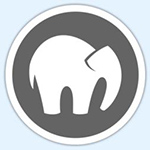 MAMP PRO为专业的Web开发人员和程序员设计,它允许轻松地安装和管理他们的开发环境。作为一名专业的Web开发人员,您必须详细地测试您的程序。此外,您需要一个高度可配置的开发环境,在最新的稳定版本中,大多数ISP也...
MAMP PRO为专业的Web开发人员和程序员设计,它允许轻松地安装和管理他们的开发环境。作为一名专业的Web开发人员,您必须详细地测试您的程序。此外,您需要一个高度可配置的开发环境,在最新的稳定版本中,大多数ISP也... 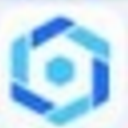 Iceworks可以点击启动调试服务,等待完成后出现服务地址,点击可以预览当前项目,一起来使用一下。Iceworks软件采用图形化的界面开发平台,等你来下载!
Iceworks可以点击启动调试服务,等待完成后出现服务地址,点击可以预览当前项目,一起来使用一下。Iceworks软件采用图形化的界面开发平台,等你来下载!  wxFormBuilder可以帮助用户速搭建GUI开发环境,而且软件右边的编辑栏还会自动变成对应控件的属性编辑,软件还支持快速生成C++,python,Lua等代码和XRC资源文件,而且还搭建高效的带有GUI界面编辑器的开发环境,是想要...
wxFormBuilder可以帮助用户速搭建GUI开发环境,而且软件右边的编辑栏还会自动变成对应控件的属性编辑,软件还支持快速生成C++,python,Lua等代码和XRC资源文件,而且还搭建高效的带有GUI界面编辑器的开发环境,是想要...  QQ2017
QQ2017 微信电脑版
微信电脑版 阿里旺旺
阿里旺旺 搜狗拼音
搜狗拼音 百度拼音
百度拼音 极品五笔
极品五笔 百度杀毒
百度杀毒 360杀毒
360杀毒 360安全卫士
360安全卫士 谷歌浏览器
谷歌浏览器 360浏览器
360浏览器 搜狗浏览器
搜狗浏览器 迅雷9
迅雷9 IDM下载器
IDM下载器 维棠flv
维棠flv 微软运行库
微软运行库 Winrar压缩
Winrar压缩 驱动精灵
驱动精灵